调整电脑显示大小是提升使用体验的重要步骤,无论是为了更清晰的文字显示,还是为了适应不同屏幕尺寸,正确设置显示参数都能让日常操作更舒适高效,作为一名长期关注电脑优化的爱好者,我经常遇到用户抱怨眼睛疲劳或界面混乱的问题,这通常源于显示设置不当,下面,我将详细介绍如何在常见操作系统中调整显示大小,并分享一些实用建议。
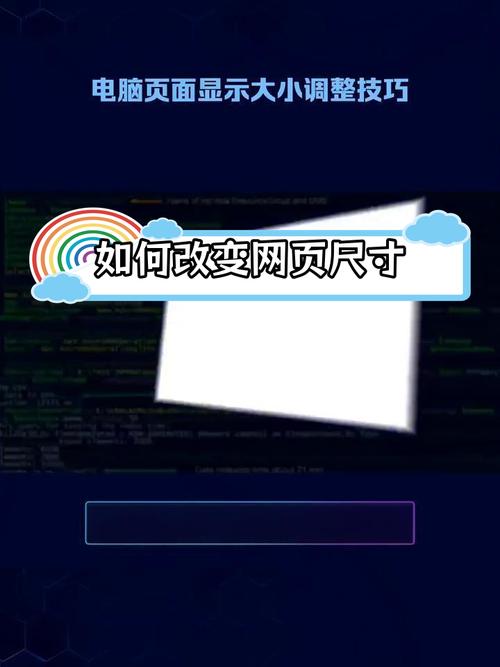
在Windows系统中,调整显示大小主要通过分辨率设置和缩放功能实现,右键点击桌面空白处,选择“显示设置”选项,进入后,您会看到“缩放与布局”部分,这里,可以调整文本、应用和其他项目的大小,推荐使用系统建议的缩放比例,例如125%或150%,这能确保图标和文字不会显得过小或模糊,如果您使用的是高分辨率显示器,比如4K屏幕,适当提高缩放比例能避免元素难以辨认。
分辨率设置是关键,在“显示设置”中,找到“显示分辨率”下拉菜单,系统会标记出推荐分辨率,这对应于显示器的最佳显示效果,选择较低的分辨率会使屏幕元素变大,但可能降低清晰度;反之,更高分辨率会让内容更细腻,但可能需配合缩放使用,对于老旧显示器,尝试不同的分辨率组合,找到平衡点,如果您觉得文字太小,可将分辨率从1920x1080调整为1600x900,然后观察效果。
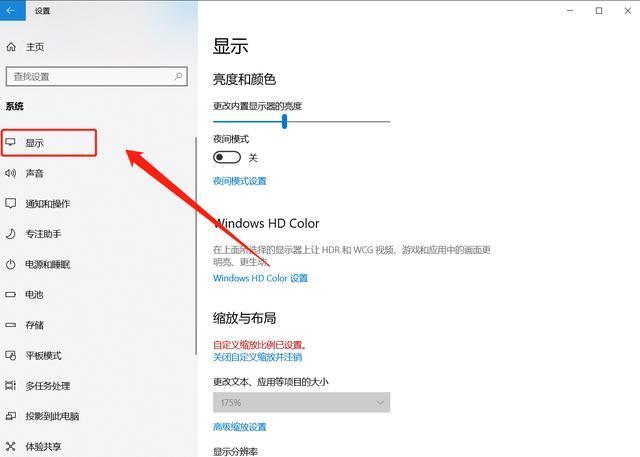
除了基本设置,Windows还提供高级选项,在“显示设置”底部,点击“高级显示设置”,可以调整颜色管理和刷新率,对于游戏或视频编辑用户,高刷新率(如144Hz)能减少画面撕裂,但需确保显示器支持,夜间模式功能能减少蓝光发射,缓解眼疲劳,这虽然不是直接调整大小,但能配合显示优化提升整体舒适度。
对于macOS用户,调整显示大小同样简单,打开“系统偏好设置”,选择“显示器”图标,您会看到“分辨率”选项,默认情况下,系统可能设置为“默认”模式,但您可以切换到“缩放”以查看更多选项,macOS通常提供几种预设分辨率,选择较高的选项会让内容更密集,而较低选项则放大元素,如果您使用的是MacBook,Retina显示屏的自动缩放功能通常能智能适配,但手动调整能更贴合个人需求。
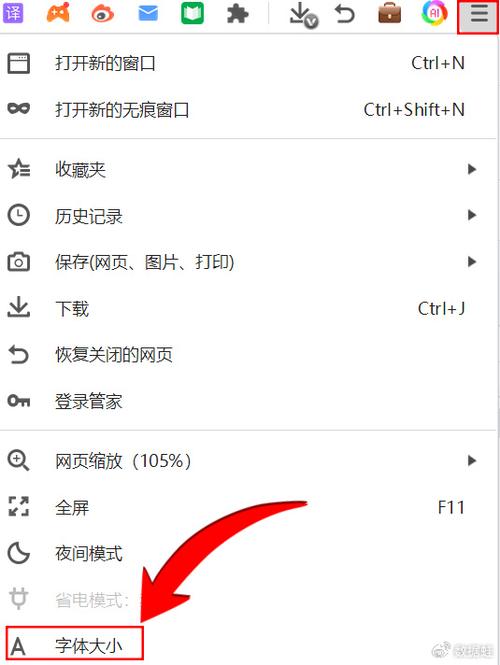
在macOS中,缩放功能尤为实用,进入“显示器”设置后,勾选“缩放”选项,然后拖动滑块或选择预设比例,设置为“较大文本”能让菜单和对话框更易读,macOS的“辅助功能”中还有“显示”设置,可以进一步调整光标大小和对比度,这对于视力不佳的用户非常有用,增大光标尺寸能让鼠标更醒目,减少操作失误。
无论使用哪种系统,通用技巧能帮助优化显示效果,考虑环境光线,在明亮环境下,提高屏幕亮度并降低对比度可能更舒适;而在暗光中,调低亮度并启用暗色模式能减少刺激,定期校准显示器颜色,许多操作系统内置了校准工具,例如Windows的“颜色校准”向导,能指导您调整伽马、亮度和对比度,确保色彩准确,这不仅影响视觉体验,还能提高工作效率,尤其是在设计或阅读场景中。
另一个常见问题是多显示器设置,如果您连接了外接显示器,每个屏幕可能需要独立调整,在Windows中,进入“显示设置”后,选择对应显示器进行个性化设置,macOS用户可以在“排列”选项卡中拖动屏幕图标来匹配物理布局,确保主显示器的分辨率和缩放一致,避免窗口拖拽时出现跳跃或错位。
从个人经验来看,正确设置显示大小不仅仅是技术操作,更是健康习惯的体现,长时间面对不合适的显示参数,容易导致眼睛干涩、头痛甚至颈椎问题,我建议用户每隔几个月重新检查设置,尤其是升级硬件或更换环境后,新显示器往往需要重新适配分辨率,而年龄增长可能需求更大的字体尺寸,通过这些小调整,您能显著延长电脑使用时间,同时保护视力。
掌握显示设置的方法能让电脑成为更贴心的工具,不要害怕尝试不同组合,直到找到最适合自己的方案,科技的本质是服务于人,一个舒适的显示环境正是这一理念的体现。









评论列表 (0)